Dipingere una zucca colorata a guazzo con Marj (Studio Handog)
Sommario
- Guida introduttiva a ArtistAssistApp
- Scegliere i colori con cui dipingere
- Disegnare un contorno accurato
- Studio del valore tonale
- Miscelazione accurata dei colori di una foto di riferimento
- Il dipinto finito
- Informazioni su ArtistAssistApp
Marj (Studio Handog) un'artista autodidatta che ha iniziato a dipingere a 30 anni, dimostra come l'app ArtistAssist abbia accelerato il suo processo di apprendimento. Nel video, spiega le funzionalità principali dell'app: set di colori, selettore colore, miscelazione dei colori, contorno e valori tonali. Utilizza l'app passo dopo passo per completare un dipinto a guazzo, descrivendo come ogni strumento consente di risparmiare tempo, vernice e frustrazione.
Ricorda che quando ha iniziato a imparare a disegnare e dipingere a 30 anni, ha avuto difficoltà con diverse nozioni di base: non sapeva come disegnare senza tracciare foto di riferimento, come mescolare i colori o quali fossero i valori tonali. Spesso si lasciava sopraffare da ogni dettaglio in una foto di riferimento e faticava a semplificare gli schizzi. La maggior parte dei suoi progressi proveniva da tentativi ed errori, il che significava sprecare vernice e carta. Per apprendere i valori tonali, ha utilizzato un metodo manuale: convertendo i riferimenti in bianco e nero e utilizzando la tecnica "strizza gli occhi".
Dice che ArtistAssistApp avrebbe potuto aiutarla fin dall'inizio. L'app viene eseguita in un browser Web su desktop, laptop, tablet e smartphone senza necessità di installazione, sebbene possa essere installata per l'accesso offline.
Guida introduttiva a ArtistAssistApp
All'apertura dell'app, indica le schede visibili e le loro funzioni. La scheda Set di colori consente agli utenti di scegliere il mezzo e la marca di materiale artistico che stanno utilizzando. Il Selettore colore identifica quali vernici o miscele nel set selezionato corrispondono alle aree della foto di riferimento. La funzione Color Mixing consente di sperimentare con le miscele di colori e le proporzioni, utile per evitare di sprecare vernici costose. La scheda Contorno converte una foto di riferimento in uno schizzo stampabile per il ricalco, mentre la scheda Valori tonali visualizza i toni chiari, i mezzitoni e le ombre. Marj menziona che ci sono molte altre schede da esplorare, ma si concentra su quelle che userà mentre dipinge.
Scegliere i colori con cui dipingere
Per la dimostrazione, sceglie una foto di riferimento e il suo set autunnale Holbein Irodori Artist Gouache. Innanzitutto, seleziona il suo mezzo e la marca del colore nella scheda Set di colori e aggiunge manualmente il bianco alla sua tavolozza, quindi fa clic su Salva e procedi.
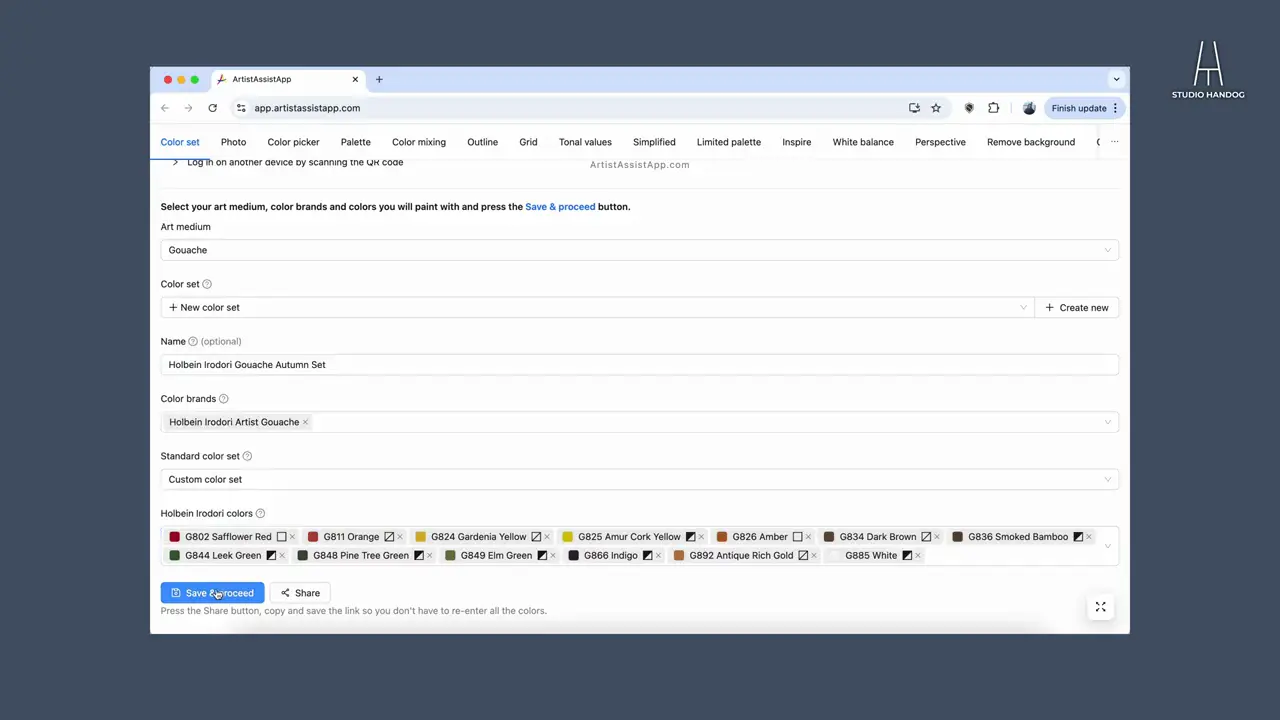
Scopri di più sulla creazione e la gestione dei set di colori in questa esercitazione.
Disegnare un contorno accurato
Carica la foto di riferimento e apre lo strumento Contorno per iniziare a disegnare, preferendo la versione in modalità Qualità per contorni più chiari.
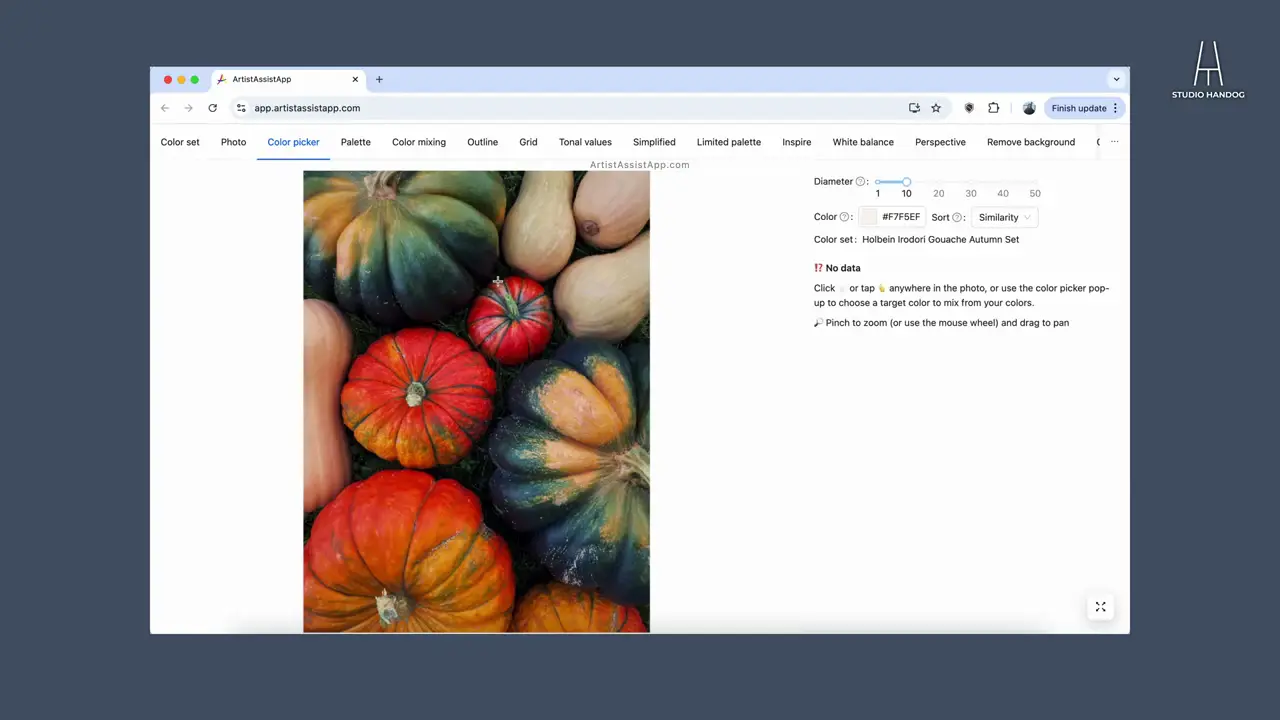
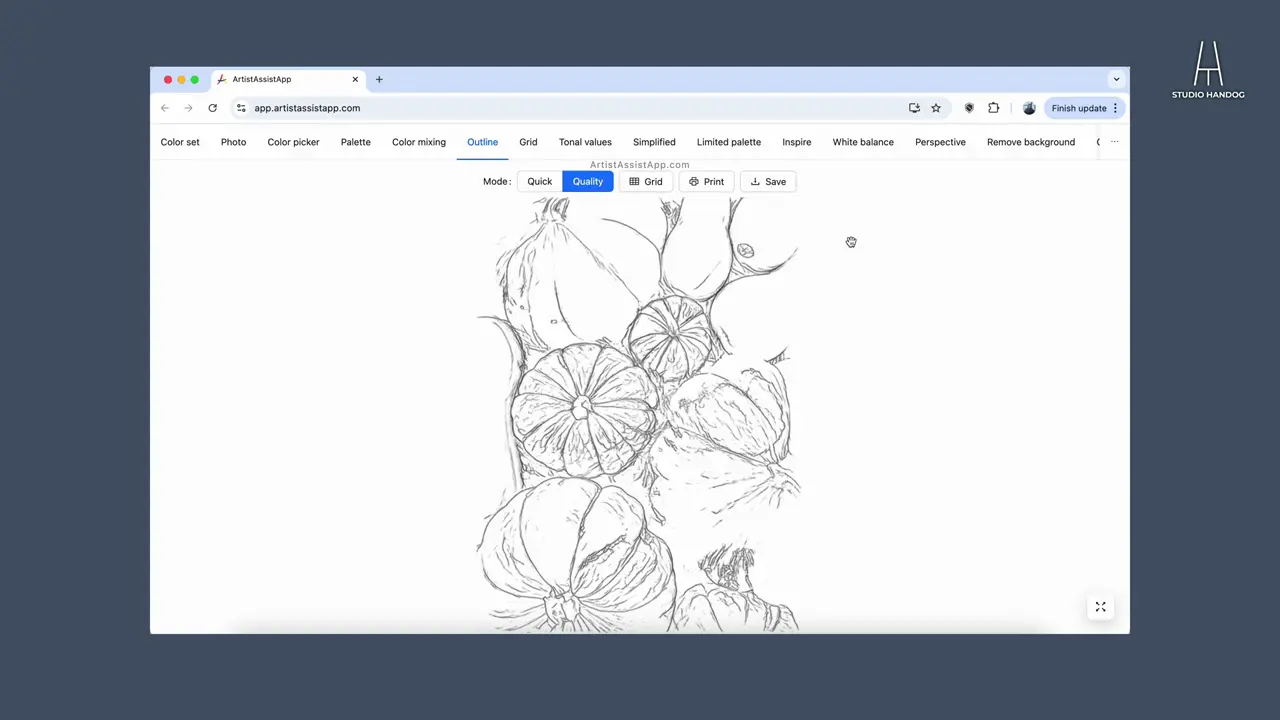
Scopri di più sulla conversione di una foto in un contorno per il ricalco in questo tutorial.
Studio del valore tonale
Dopo lo schizzo, controlla i valori tonali per comprendere meglio le luci e le ombre dell'immagine.
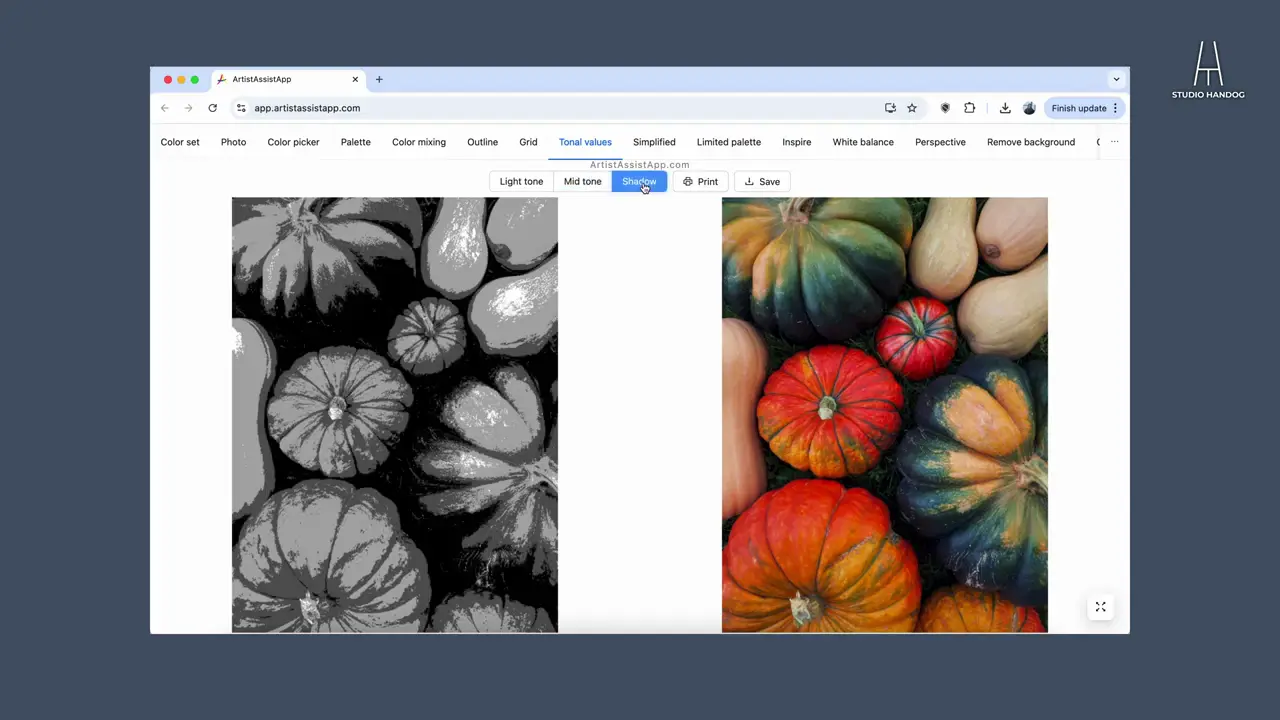
Scopri di più sui valori tonali e sul contrasto in questo tutorial.
Miscelazione accurata dei colori di una foto di riferimento
Prima di dipingere, passa al selettore di colori, facendo clic su parti della foto di riferimento in modo che l'app suggerisca quali colori e miscele utilizzare. Inizia a dipingere: partendo dalle zucche più leggere, scegliendo i mix che meglio si sposano con il riferimento; quindi dipingere zucche rosso-arancio dopo aver controllato i colori suggeriti; poi affrontare le zucche più grandi e scure; e infine dipingere l'erba ombrosa.
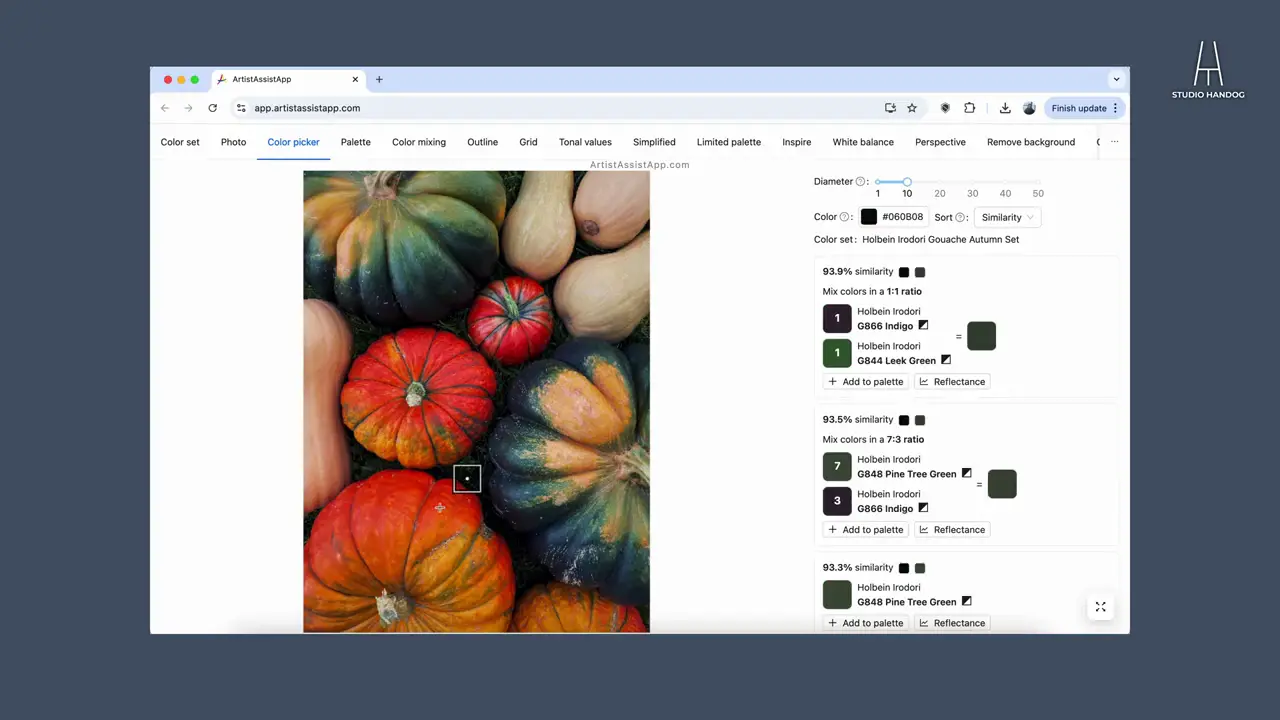
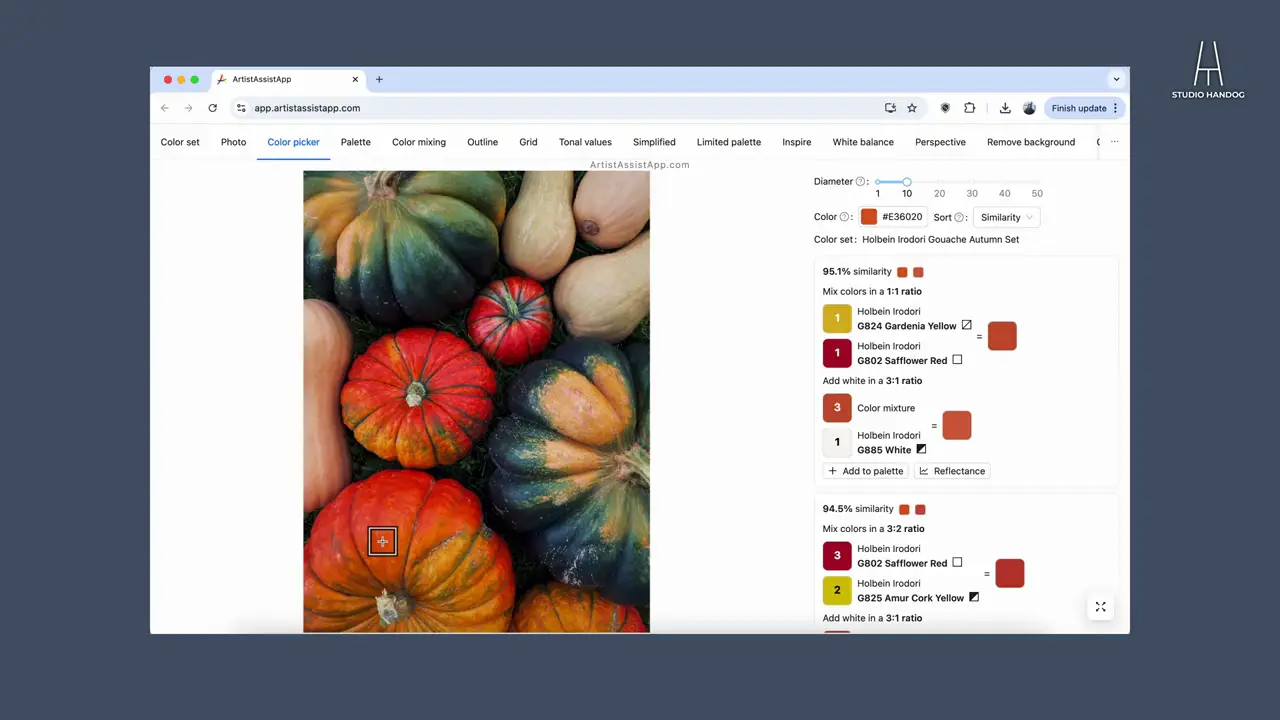
Scopri di più su come mescolare i colori dalle foto in questo tutorial.
Il dipinto finito
Quando il dipinto è finito, esprime sorpresa per la facilità del processo e loda l'app come un modo eccellente per conoscere i colori, tanto che la selezione e la miscelazione dei colori potrebbero diventare una seconda natura.



Marj riflette sul fatto che se avesse saputo dell'app prima, avrebbe potuto ridurre di anni la sua curva di apprendimento.
Informazioni su ArtistAssistApp
ArtistAssistApp, nota anche come Artist Assist App, è un'app Web che consente agli artisti di mescolare accuratamente qualsiasi colore da una foto, analizzare i valori tonali, trasformare una foto in un contorno, disegnare con il metodo della griglia, dipingere con una tavolozza limitata, semplificare una foto, rimuovere lo sfondo da un'immagine, confrontare le foto a coppie e altro ancora.
Provalo ora gratuitamente su https://app.artistassistapp.com per migliorare le tue abilità di pittura e disegno e creare opere d'arte straordinarie.
